Windows har vane med å løpe inn i problemer når du minst forventer det, og det kan skape mange problemer. Så det er viktig at du holder en sikkerhetskopi av alle dine viktige filer og mapper. Mens du sikkerhetskopierer filene og mappene dine, er det en god ide at Windows kan lage en sikkerhetskopi av hele operativsystemet, noe som kan hjelpe deg med å gjenopprette eller reparere en Windows-PC til en fungerende tilstand.
Windows 7 introduserte muligheten til å opprette en gjenopprettingsdisk eller disk og Windows 10 inkluderer også funksjonen. Alternativet er imidlertid litt begravet i kontrollpanelet. Så uten videre, kan du lage en gjenopprettingsdisk eller disk i Windows 10:
Merk : Et 64-biters gjenopprettingsbilde kan bare brukes til å reparere eller gjenopprette PCer som kjører 64-bits versjonen av Windows 10. Det samme gjelder også 32-bits versjonen.
Hva trenger du:
- 1 GB eller høyere (avhengig av dataene dine) USB-minnepinne eller en tom disk.
- CD / DVD-stasjon (hvis du bruker diskmetoden)
- En fungerende versjon av Windows 10
Opprette en gjenopprettingsdisk
1. Åpne Kontrollpanel og søk etter "Recovery" i søkeboksen øverst til høyre. Fra resultatene, klikk på "Opprett en gjenopprettingsstasjon" -alternativ, under System-delen.

2. Etter at du har akseptert instruksjonene, åpnes dialogboksen Recovery Drive. Her kan du velge å sikkerhetskopiere systemfiler eller ikke .

Merk : Vi anbefaler deg å sikkerhetskopiere systemfiler, men det vil føre til at prosessen tar lengre tid. For eksempel, når vi sikkerhetskopierte systemfilene, var størrelsen på gjenopprettingen under 4 GB, og når vi fjernet merket for å sikkerhetskopiere systemfiler, var størrelsen under 512 MB.
3. Deretter må du velge USB-flash-stasjonen. Bare velg stasjonen og klikk "Neste" . Deretter vises en advarsel til deg som tyder på at USB-flash-stasjonen blir formatert, og du vil miste alle filer du har i stasjonen. Så det er viktig å sørge for at du ikke har noen viktige filer i stasjonen.

4. Gjenopprettingsprosessen vil da starte opp. Det tar ca 20 minutter hvis du sikkerhetskopierer systemfiler og mindre enn 5 minutter ellers.

5. Når det er ferdig, vil du se din USB-flashdriver omdøpt "Recovery", med gjenopprettingsfilene.

Opprette en gjenopprettingsdisk
1. Åpne Kontrollpanel på Windows 10 og søk etter "Sikkerhetskopiering og gjenoppretting" . Velg de første resultatene som sier "Sikkerhetskopiering og gjenoppretting (Windows 7)" .

2. I Backup & Restore-siden klikker du på alternativet i den venstre linjen som sier "Opprett en systemreparasjonsdisk" .

3. Velg deretter DVD-stasjonen og klikk på "Opprett disk" .

4. Prosessen vil da starte og gjenopprettingsdisken din vil bli opprettet.
Gjenopprett eller reparer Windows 10-PC med gjenopprettingsdisk eller disk
Når prosessen er fullført, kan du bruke gjenopprettingsdisken eller disken til å gjenopprette eller reparere Windows-PCen din dersom ting går galt. For å gjøre det, må du starte opp gjennom gjenopprettingsdisken eller stasjonen og gå til Avanserte systemalternativer-> Feilsøking-> Gjenopprett .
Gjenopprettingsdisken eller stasjonen skal trolig reparere PCen din, men i tilfelle det mislykkes, må du kanskje tilbakestille PCen. Vel, det er alt du trenger å vite når det gjelder å lage gjenopprettingsdrifter og -disker. Gi oss beskjed hvis du er i tvil i kommentarfeltet, og du kan sikkert forvente et svar fra oss.

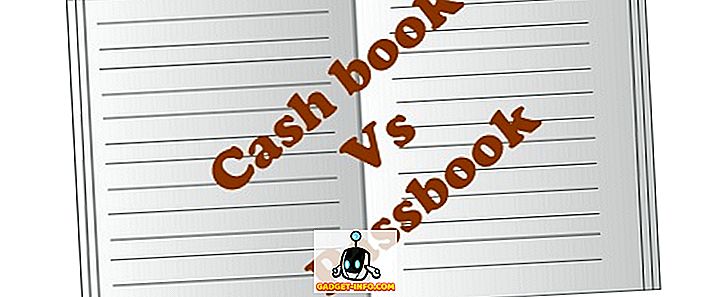
![Hvordan Linux er bygget og utviklet [Video]](https://gadget-info.com/img/how/761/how-linux-is-built-developed.jpg)






